
Jika Anda mencari panduan langkah demi langkah tentang cara membersihkan pemasangan driver grafis Anda, Anda telah datang ke tempat yang tepat. 'Pemasangan bersih' bisa jadi cukup baru bagi mereka yang tidak terlalu sering mengutak-atik komputernya, tetapi hal ini patut diperhatikan sebagai obat potensial untuk game mogok dan masalah pemasangan driver lainnya.
Sekarang gunakan prosedur berikut untuk membersihkan menginstal driver grafis Anda:
Langkah 1: Unduh driver yang Anda butuhkan
Pertama dan terpenting, Anda harus mengunduh driver yang Anda butuhkan. Ada dua opsi utama bagi Anda untuk melakukan ini:
Opsi 1 - Secara Otomatis (Direkomendasikan) - Ini adalah opsi tercepat dan termudah. Semuanya dilakukan hanya dengan beberapa klik mouse - mudah bahkan jika Anda seorang pemula komputer.
ATAU
Opsi 2 - Secara manual - Anda memerlukan keterampilan komputer dan kesabaran untuk mengunduh driver Anda dengan cara ini, karena Anda perlu mencari driver yang tepat secara online dan kemudian mengunduhnya sendiri.
Opsi 1 - Unduh driver secara otomatis
Jika Anda tidak punya waktu, kesabaran, atau keterampilan komputer untuk mengunduh driver grafis Anda secara manual, Anda dapat melakukannya secara otomatis dengan Sopir Mudah .
Driver Easy akan secara otomatis mengenali sistem Anda dan mencari driver yang tepat untuk itu. Anda tidak perlu tahu persis sistem apa yang dijalankan komputer Anda, Anda tidak perlu mengambil risiko mendownload dan menginstal driver yang salah, dan Anda tidak perlu khawatir tentang membuat kesalahan saat menginstal. Driver Easy menangani semuanya.
Anda dapat menggunakan Driver Easy versi GRATIS untuk mengunduh driver, tetapi Anda perlu menginstalnya secara manual nanti, satu per satu. Dan dengan versi PRO, segalanya menjadi lebih mudah - hanya dengan dua klik dan voila!
Oke, cukup perkenalan. Mari kita lihat apa yang harus Anda lakukan:
1) Unduh dan instal Driver Easy.
2) Anda dapat menjalankan Driver Easy di komputer Anda dan mengunduh driver apa pun yang Anda butuhkan. Tetapi ini tidak disarankan untuk saat ini. Anda harus membiarkannya LANGKAH 4 dan saya akan menunjukkan lebih banyak detail tentang cara memperbarui driver dengan Driver Easy.
Yakinlah bahwa Driver Easy hanya menggunakan driver asli, langsung dari produsen perangkat keras Anda.Opsi 2 - Unduh driver secara manual
Ini adalah cara paling umum Anda mengunduh driver, tetapi ini menghabiskan lebih banyak waktu dan tenaga daripada menggunakan alat pembaru driver. Selain itu, Anda juga dapat mengunduh driver yang salah (mis.Tidak kompatibel dengan sistem Anda) sehingga semua upaya sebelumnya berjalan lancar dan Anda harus memulai dari awal lagi. Bagaimanapun, pastikan Anda menemukan driver yang benar secara online.
1) Jika Anda menggunakan kartu grafis NVIDIA, klik sini untuk mencari driver Anda.
2) Jika Anda menggunakan AMD, klik sini .
3) Jika Anda menggunakan Intel, klik sini .
Langkah 2: Buat titik pemulihan sistem
Langkah ini sebenarnya tidak wajib, tetapi saya sangat menyarankan Anda membuat titik pemulihan sebagai tindakan pencegahan sebelum melanjutkan ke langkah berikutnya. Titik pemulihan memungkinkan Anda untuk mengembalikan sistem Anda ke keadaan sebelumnya ketika masih berfungsi dengan baik (terutama sebelum masalah muncul). Tapi jangan panik - Anda jarang mengalami masalah serius selama pemasangan bersih.
Jika Anda tidak tahu cara membuat titik pemulihan, berikut postingan yang mungkin berguna bagi Anda: Bagaimana Cara Mengaktifkan dan Membuat Titik Pemulihan di Windows 10?
Setelah membuat titik pemulihan, Anda harus melanjutkan ke langkah berikutnya, di bawah ini.
Langkah 3: Hapus penginstalan driver grafis Anda saat ini
Terlepas dari apakah Anda mengetahuinya atau tidak, ada dua cara umum bagi orang untuk menghapus driver mereka: a) mengklik 'Uninstall device' di Windows Device Manager dan b) menghapus driver dari 'Programs and Features' di Control panel. Namun, saya tidak akan memperkenalkan keduanya karena mereka TIDAK DAPAT menghapus driver sepenuhnya (termasuk file, folder, dan kunci registri) dari komputer Anda. Juga, agak memakan waktu dan rawan kesalahan untuk menghapus setiap file driver secara manual - Anda perlu mencari tahu file apa yang berisi driver, di mana lokasinya, dan kemudian menghapusnya satu per satu (itu bisa cukup banyak pekerjaan). Jadi, untuk menghemat waktu dan tenaga Anda, saya sarankan Anda menggunakan Tampilan Driver Uninstaller (TUHAN) melakukan pekerjaan untuk Anda.
TUHAN adalah salah satu alat yang paling diterima secara luas untuk menghapus driver, dan juga sangat mudah digunakan. Namun, perhatikan bahwa DDU adalah perangkat lunak pihak ketiga, jadi pastikan Anda mengunduhnya dari situs web yang andal. Juga perlu diingat bahwa ini mungkin obat untuk masalah penginstalan driver, tetapi dapat memperburuk keadaan dalam beberapa kasus yang jarang terjadi. Dengan kata lain, coba DDU dengan risiko Anda sendiri. (Selama Anda telah membuat titik pemulihan sistem seperti yang diilustrasikan dalam Langkah 2 , Anda tidak perlu terlalu khawatir tentang potensi risikonya.)
1) Unduh dan instal DDU. (Anda dapat mengunduh DDU dari situs web lain. Pastikan saja programnya aman digunakan.)
2) Sebelum menjalankan DDU, Anda harus mem-boot PC Anda mode aman .
Tidak yakin cara mem-boot Windows dalam mode aman? Lihat posting ini: Cara Masuk Safe Mode Windows 10 Saat Anda Tidak Bisa Boot Secara Normal . Jika tidak sesuai dengan kebutuhan Anda, cukup google “ boot dalam mode aman ”Dan Anda akan menemukan banyak tutorial berguna.3) Setelah boot dalam mode aman, luncurkan DDU.
4) Klik Pilih jenis perangkat dan pilih GPU .
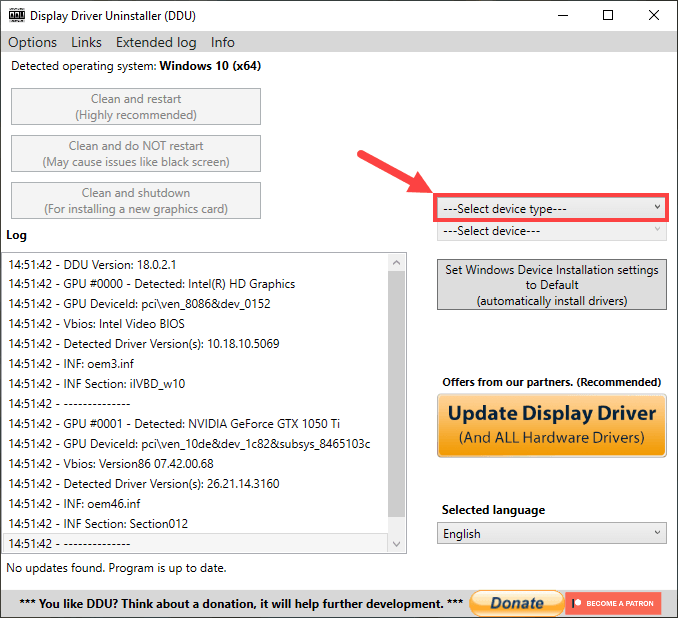
Lalu klik Pilih alat dan pilih jenis kartu grafis Anda, seperti NVIDIA.
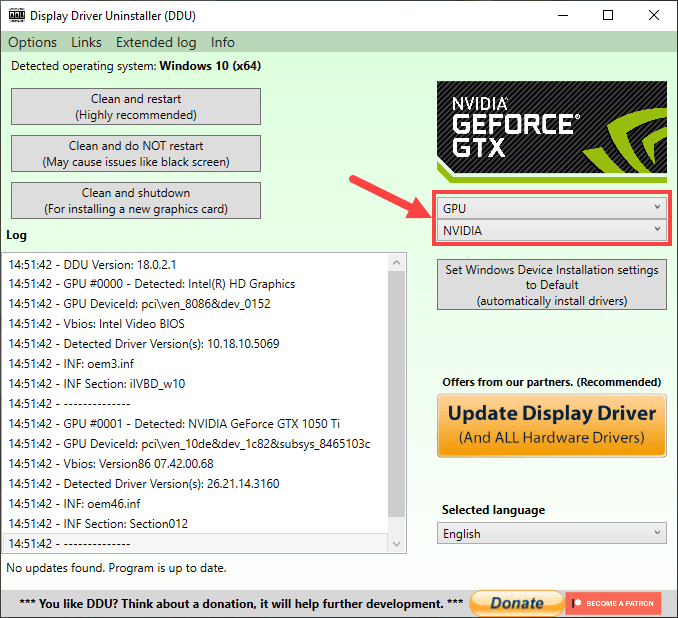
5) Ada tiga opsi di kiri atas:
Bersihkan dan mulai ulang - jika Anda memutuskan untuk menyimpan kartu grafis Anda saat ini atau hanya melakukan semacam pemecahan masalah, ini yang harus Anda klik.
Bersihkan dan JANGAN restart - jika Anda perlu mengeluarkan beberapa kartu grafis, maka yang ini harus menjadi pilihan Anda.
Bersihkan dan matikan - Jika Anda ingin mengganti kartu video saat ini dengan yang baru, Anda harus mengklik opsi ini.
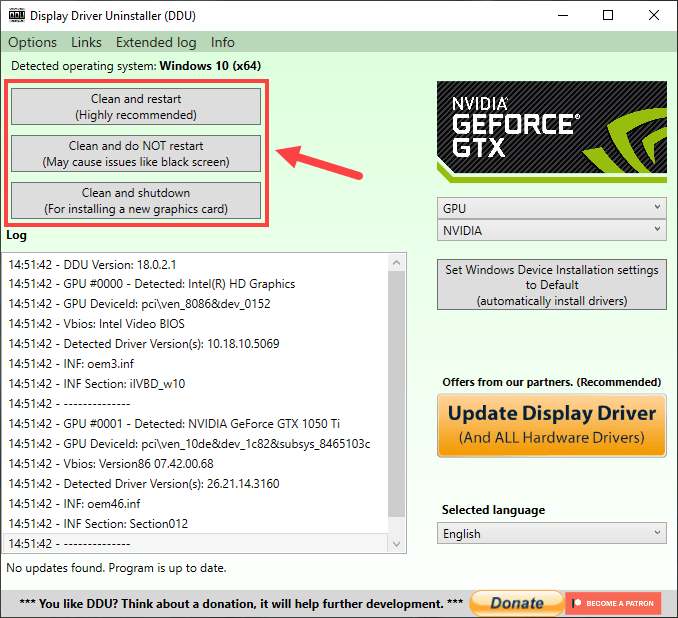
Pilih opsi berdasarkan situasi Anda yang sebenarnya dan kemudian tunggu hingga proses penghapusan instalasi selesai. Apa pun yang Anda pilih, Anda harus melakukannya reboot komputer Anda untuk melanjutkan.
Langkah 4: Instal driver yang diunduh
Terakhir, langkah terakhir adalah menginstal driver Anda.
- Jika Anda mengunduh driver dari situs web pabrikan Anda, inilah yang harus Anda lakukan sekarang:
Setelah PC Anda restart dalam mode normal, cari file driver yang Anda unduh Langkah 1 . Klik dua kali pada file itu (dengan ekstensi '.exe') dan kemudian ikuti petunjuk di layar untuk menginstal driver. Jangan lupa untuk memulai ulang komputer Anda setelah selesai agar perubahan diterapkan.
- Jika Anda menggunakan Sopir Mudah untuk memperbarui driver Anda, berikut prosedurnya:
1) Unduh dan instal Driver Easy. (Lewati langkah ini jika Anda sudah melakukannya.)
2) Jalankan Driver Easy dan klik Memindai sekarang tombol. Driver Easy kemudian akan memindai komputer Anda dan mendeteksi driver yang bermasalah.
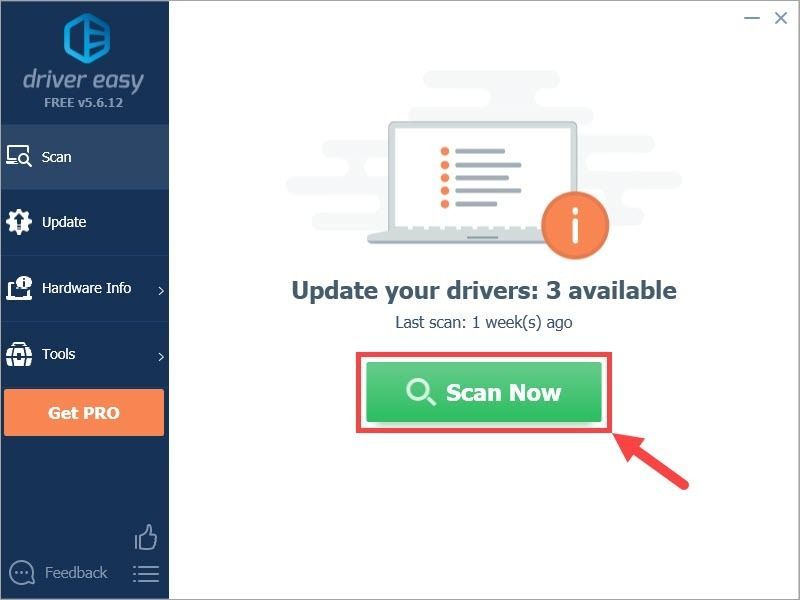
3) Klik Perbarui Semua untuk secara otomatis mengunduh dan menginstal versi yang benar dari semua driver yang hilang atau kedaluwarsa di sistem Anda (ini memerlukan file Versi Pro - Anda akan diminta untuk meningkatkan saat Anda mengeklik Perbarui Semua). Atau jika Anda hanya ingin memperbarui driver grafis, cukup klik Memperbarui tombol di sebelahnya.

catatan: Anda dapat melakukannya secara gratis jika Anda mau, tetapi sebagian manual.
Jika Anda mengalami masalah dalam menggunakan Driver Easy untuk memperbarui driver Anda, silakan kirim email kepada kami di support@drivereasy.com . Kami selalu siap membantu.4) Mulai ulang PC Anda bahkan jika Anda tidak diminta.
Sekarang driver grafis Anda seharusnya berhasil diinstal ulang. Lanjutkan untuk memeriksa apakah semuanya berjalan dengan baik.
Ini dia - 4 langkah mudah tentang cara membersihkan menginstal driver grafis! Semoga postingan ini membantu menyelesaikan masalah Anda. Jika Anda memiliki pertanyaan atau ide lebih lanjut, silakan tinggalkan komentar di bawah. Terima kasih sudah membaca! 🙂
![[ASK] PERIKSA MESIN PENGECUALIAN BSOD di Windows 10](https://letmeknow.ch/img/knowledge/58/machine-check-exception-bsod-windows-10.png)


![[Perbaikan Cepat] Batman Arkham Knight Crashing/Kesalahan Fatal](https://letmeknow.ch/img/knowledge/36/batman-arkham-knight-crashing-fatal-error.jpg)

![[ASK] Tower of Fantasy Terus Menerjang di PC](https://letmeknow.ch/img/knowledge-base/87/solved-tower-of-fantasy-keeps-crashing-on-pc-1.jpg)
